PDFill Ferramentas PDF GRATUITAS (Windows)

Quer converter JPG para PDF e está usando um PC com Windows instalado? Então você pode contar com o aplicativo gratuito PDFill GRÁTIS Ferramentas PDF que é totalmente gratuito e inclui várias ferramentas para editar e criar documentos PDF a partir de outros formatos de arquivo.
Para baixar imediatamente o PDFill FREE PDF Tools no seu PC, conecte-se ao site oficial do software usando o link que acabei de fornecer e primeiro clique no botão Faça o download agora colocado sob o título Obtenha o pacote PDFill completo e, em seguida, Faça o download e Baixe Agora.
Assim que o download for concluído, abra o pacote de instalação do PDFill FREE PDF Tools (PDFill.exe) e primeiro clique em Sim e, em seguida, Próximo. Em seguida, aceite as condições de uso do programa, colocando a marca de seleção ao lado do item Aceito os termos do Contrato de Licençae termine a configuração clicando em primeiro Próximo duas vezes seguidas e depois Instalar e Terminar.
Neste ponto, comece Ferramentas PDFill PDF (grátis) através de seu ícone que aparece na área de trabalho do Windows e, na janela que se abre, clique no botão Converta imagens em PDF. Em seguida, arraste os arquivos JPG a serem transformados em PDF na janela que se abre e organize-os como preferir usando os botões mover para cima (mover para cima) e Mover para baixo (mova abaixo). Quando a operação for concluída, clique no botão Salvar como e selecione a pasta na qual deseja salvar o documento final.
Se desejar, você também pode personalizar as margens das páginas que devem compor o PDF e o espaço que deve decorrer entre as imagens, especificando os valores que deseja definir nos campos Margem da imagem para a nova borda da página PDF e Espaço entre imagens. Além disso, você pode escolher o formato de página a ser usado no documento usando o menu Novo tamanho de página em PDF e habilitar a "impressão" do título do documento no PDF, colocando a marca de seleção ao lado do item Mostrar título em PDF.
Visualização (macOS)
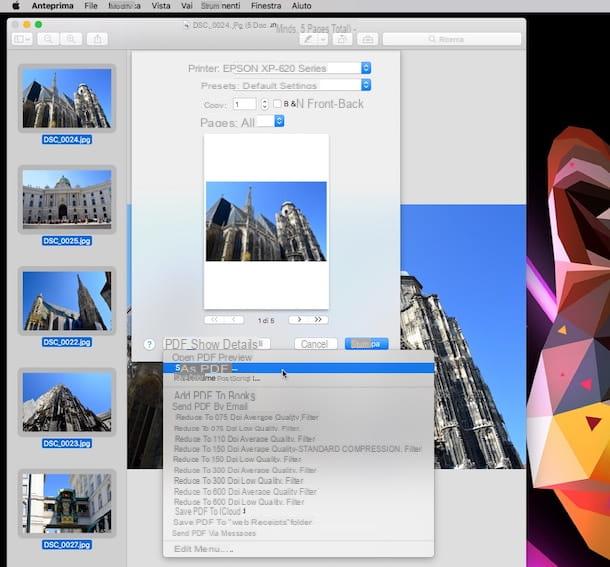
Se estiver usando um Mac, você pode converter JPG para PDF sem recorrer a nenhum aplicativo de terceiros. Para ter sucesso em sua intenção, você pode, de fato, contar com Visualização, o software para visualização de fotos e documentos PDF incluído como “padrão” no macOS. O que você tem que fazer? Vou explicar para você agora mesmo!
Para começar, abra o primeiro arquivo JPG que deseja incluir em seu PDF e ative a visualização em miniatura selecionando o item Miniatura do menu vista localizado na parte superior da tela. Neste ponto, selecione com o mouse todas as imagens que deseja inserir no documento e arraste-as para a barra lateral do aplicativo.
Quando a operação estiver concluída, use o mouse para organizar os arquivos JPG, organizando-os na ordem em que deseja que sejam "impressos" no PDF. Em seguida, pressione a combinação de teclas cmd + a para selecionar todas as imagens e dar o comando de impressão selecionando o item apropriado do menu Envie o.
Na janela que se abre, selecione o item Salvar como PDF ... no menu suspenso PDF localizado no canto inferior esquerdo e escolha a pasta na qual deseja salvar o documento final. Mais fácil do que isso?
Converter JPG para PDF (online)
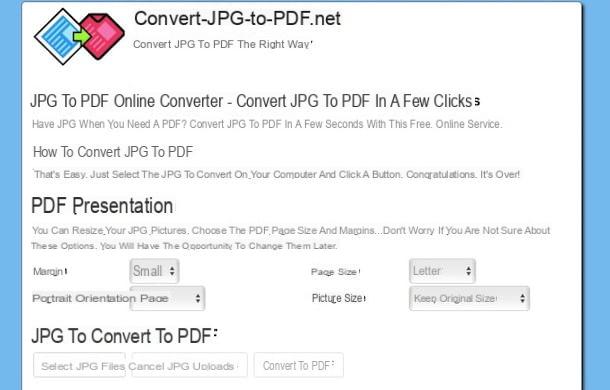
Não tem vontade de instalar novos programas no seu PC? Sem problemas. Você também pode converter JPG para PDF por meio do serviço online Converter JPG para PDF que funciona a partir de qualquer navegador e sistema operacional sem a necessidade de plugins ou softwares adicionais e que é totalmente gratuito.
Para começar a usar Converter JPG para PDF, conectado imediatamente à página inicial do serviço através do link que acabei de indicar, clique no botão Selecione arquivos JPG e selecione as imagens a serem transformadas em PDF. Em seguida, classifique os arquivos movendo seus ícones para cima ou para baixo e clique Carregar JPG para carregá-los online.
No final do upload, primeiro clique em Converter para PDF e, em seguida, Baixe o seu PDF para baixar o documento final para o seu PC. Se você não fez nenhuma alteração na configuração padrão do seu navegador, você encontrará o seu arquivo JPG convertido para PDF na pasta Baixar do computador.
Se desejar, você também pode ajustar as margens das folhas usando o menu suspenso que encontra ao lado do item Margem (os tamanhos disponíveis são pequenos, grandes e nenhum), o formato das páginas através do menu localizado ao lado do item Tamanho da página, sua orientação no menu presente em correspondência com o item Orientação da página e o tamanho das fotos embutidas no documento, por meio do menu localizado próximo a Tamanho da imagem.
iLovePDF (online)
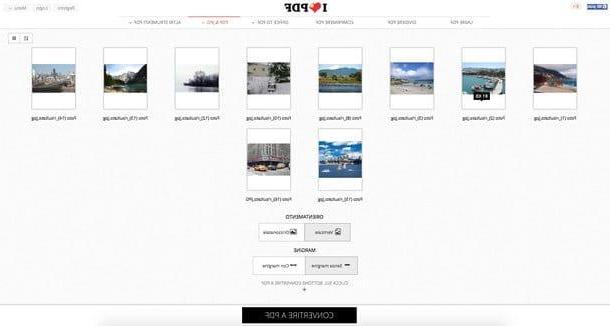
Como alternativa ao serviço da Web que acabei de propor, você pode converter JPG para PDF também usando iLovePDF. Este é mais um serviço online gratuito que permite criar, editar e converter arquivos PDF com extrema simplicidade. Funciona em qualquer navegador, não requer registro e não requer o uso de plug-ins adicionais. iLovePDF também protege a privacidade dos usuários. Na verdade, todos os arquivos carregados em seus servidores e todos os documentos gerados após as conversões são excluídos automaticamente em poucas horas.
Para começar a usar o iLovePDF para converter JPG para PDF, conecte-se à página inicial do serviço através do link que forneci há pouco e arraste as imagens sobre as quais pretende ir para atuar na janela do navegador. Não há limites para o número de fotos a serem carregadas, mas o peso do documento PDF gerado não pode exceder 200 MB.
Depois de selecionar as imagens, escolha se deseja orientar as páginas do seu PDF na vertical ou na horizontal, defina-as com margem ou sem margem de acordo com suas preferências e pressione o botão Converter para PDF para baixar o documento final para o seu computador.
Converter JPG para PDF

























